说到重装系统后的电脑,可谓是各种问题的收获,例如一些用户在刚重装完系统后会发现有桌面图标变大的现象,而电脑桌面图标太大,显得十分的丑,不适合操作,那么解决win10桌面图标变大了的现象呢?为此,小编就给大家整理了解决win10桌面图标变大了的措施。
由于win10刚出来不久,很多朋友对一些win0设置操作还不太熟悉,一不小心就会弄出“大头虾”的乌龙事件,例如一些用户把桌面图标弄的很大或者很小,造成很大的困扰,那么如何解决win10桌面图标变大了的问题呢?下面,小编就来跟大家说说具体的win10桌面图标变大了的解决方法。
win10桌面图标变大了怎么办
在Win10系统桌面空白处右键,将鼠标移动到查看上面,在选择中等图标,选择后,桌面图标就会变得比较适中
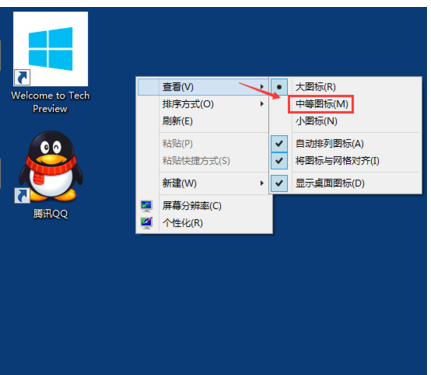
桌面图标图-1
选择中等图标后,整个Win10系统的桌面图标都变的大小适中了,看起来也很舒服。
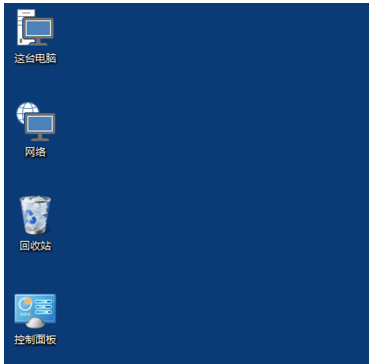
桌面图-2
方法二:
按住键盘上的Ctrl键,
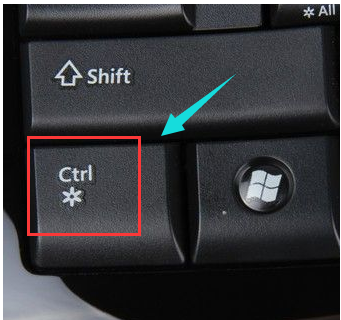
桌面图-3
然后再滚动鼠标的滚轮,调整桌面图标的大小。

图标变大了图-4
方法三:
在桌面空白处右键,点击“屏幕分辩率”。
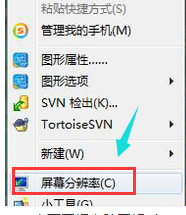
win10图-5
在“更改显示器外观”下方,点击“分辨率的选项”。
(把屏幕分辨率调到最高,分辨率越高图形显示越细腻,而且图标也会变得越小。)
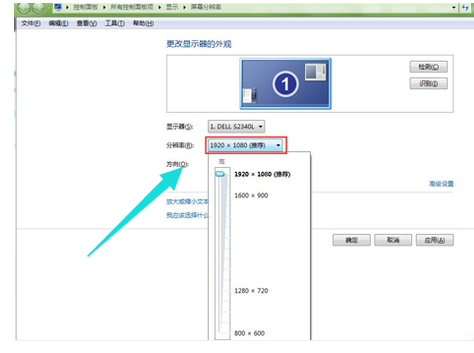
图标变大了图-6
相关阅读
- 暂无推荐
《》由网友“”推荐。
转载请注明: